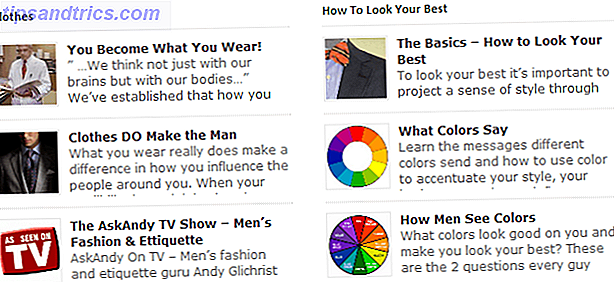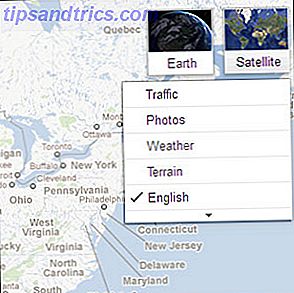Je kunt tegenwoordig niet ontsnappen aan emoji's, zelfs als je dat wilde. Ze zijn zo alomtegenwoordig dat er zelfs een (toegegeven verschrikkelijke) film over hen is gemaakt. Ben jij een Emoji-verslaafde? Grijp deze Chrome-achtergrondextensie Bent u een emoticonverslaafde? Grijp deze Chrome-achtergrondextensie Als u van emoji houdt, zult u dol zijn op deze Chrome-achtergrondextensie. Lees meer medio 2017. Nee, serieus, het is vreselijk. Kijk niet.
Of je het nu leuk vindt of niet, wat begon als een rage op smartphones, nu een groot deel van onze online taal wordt. We zijn bijna helemaal teruggegaan naar Egyptische hiërogliefen.
Dit vormt een probleem voor desktopgebruikers. Tenzij u "gelukkig" genoeg bent om een Mac met een aanraakscherm te bezitten Chrome Ondersteunt de MacBook Touch Bar: Hier is wat u ermee kunt doen Chrome Ondersteunt de MacBook Touch Bar: Hier is wat u ermee kunt doen Er is nu meer om van te houden Google Chrome op de Mac: de webbrowser biedt volledige ondersteuning voor de Touch Bar van Apple. Meer lezen, er is geen gemakkelijke manier om emoji's op een desktopcomputer te typen. Gelukkig is er een nieuwe tool in Google Chrome die ernaar streeft om het typen van emoji's een beetje minder vervelend te maken. Laten we dat eens van dichterbij bekijken.
De Emoji-bibliotheek van Chrome inschakelen

De ingebouwde emoji-bibliotheek van Chrome is beschikbaar voor Windows, Mac en Chrome OS. Om het te gebruiken, moet je eerst de Canary-versie van Chrome installeren. Het is de ontwikkelingsversie van de browser en is vatbaar voor breuk. Maar maak je geen zorgen, je kunt de stabiele versie en de Canarische versie tegelijkertijd gebruiken.
Opmerking: als u een Chromebook gebruikt, moet u het volledige besturingssysteem wijzigen in het ontwikkelkanaal Chromebooks - welk kanaal is geschikt voor u? Chromebooks - welk kanaal is geschikt voor u? Als u vroegtijdig toegang wilt tot de opwindende nieuwe functies die Google heeft gepland voor toekomstige updates, waarom zou u uw releasekanaal dan niet wijzigen? Lees verder .
Volg de onderstaande instructies wanneer u klaar bent:
- Typ chrome: // flags / in de adresbalk van Chrome en druk op Enter .
- Blader omlaag naar Emoji-contextmenu .
- Klik op Inschakelen .
- Start Chrome opnieuw.
De emoji-bibliotheek is overal beschikbaar waar u een tekstveld ziet. Klik met de rechtermuisknop in het tekstveld en klik op Emoji om toegang te krijgen tot de bibliotheek.
De bibliotheek maakt deel uit van het native schermtoetsenbord en werkt als Gboard, dus het zal niet zo eenvoudig zijn als het typen van gewone personages, maar het is nog steeds een stuk beter dan op jacht gaan in een van de online emoji-repo's.
En onthoud dat als u Windows gebruikt, u emoji's buiten Chrome kunt typen met het aanraaktoetsenbord op het scherm Type Emojis de Easy Way op Windows 10 Met het Emoji-paneeltype Emojis de Easy Way op Windows 10 met het Emoji-paneel Hebt u weet je dat Windows 10 nu een emoji-paneel heeft waarmee je op elk moment de perfecte emoji kunt invoegen? Hier is hoe het te gebruiken en uit te schakelen als je het haat. Lees verder .